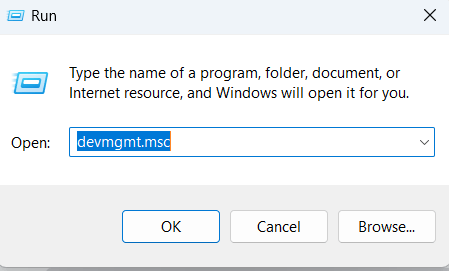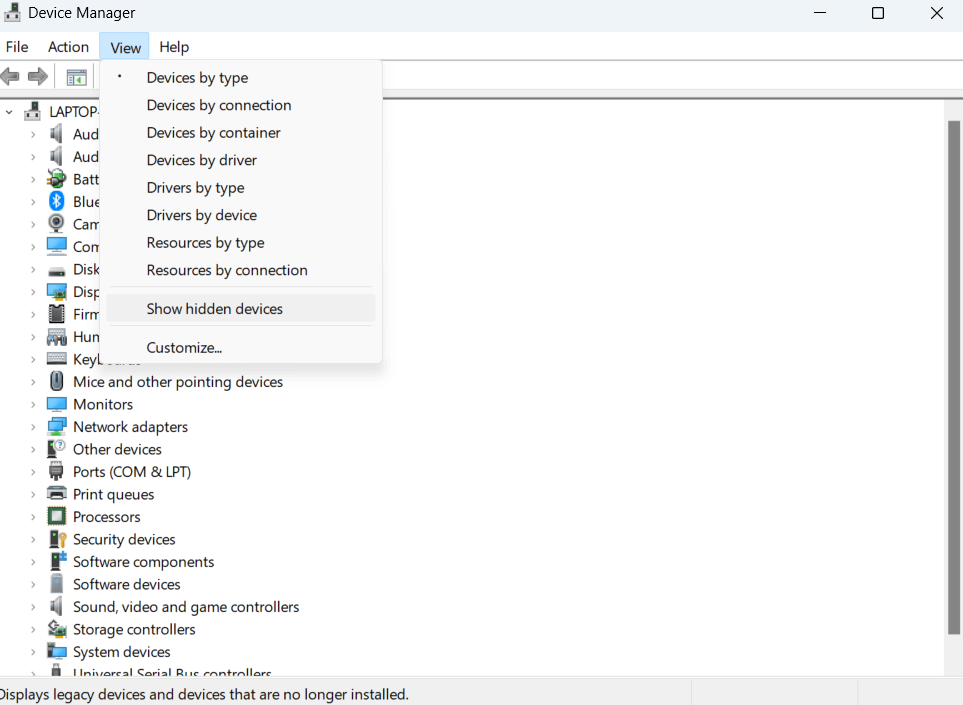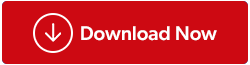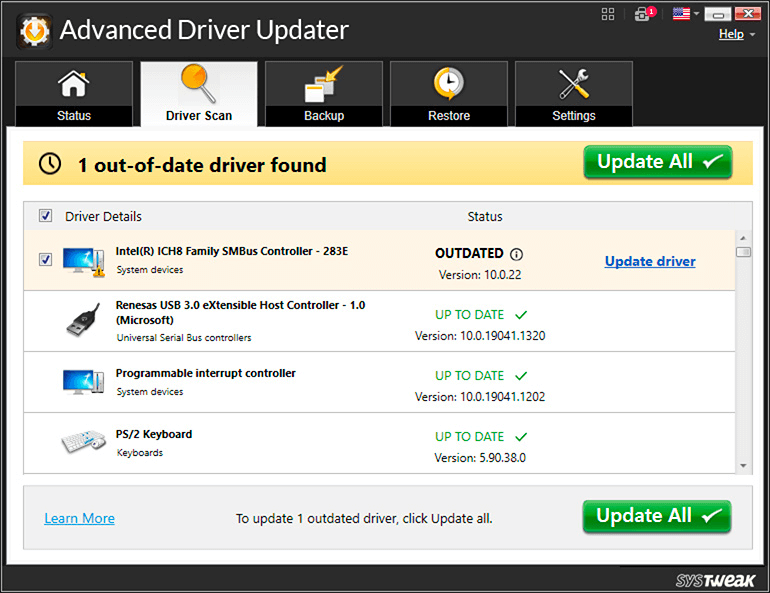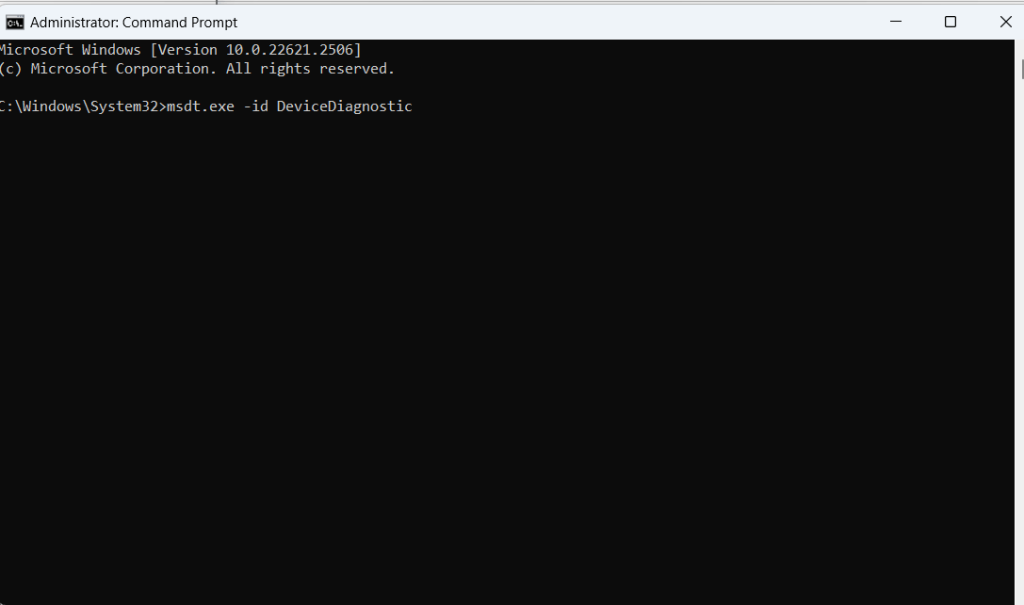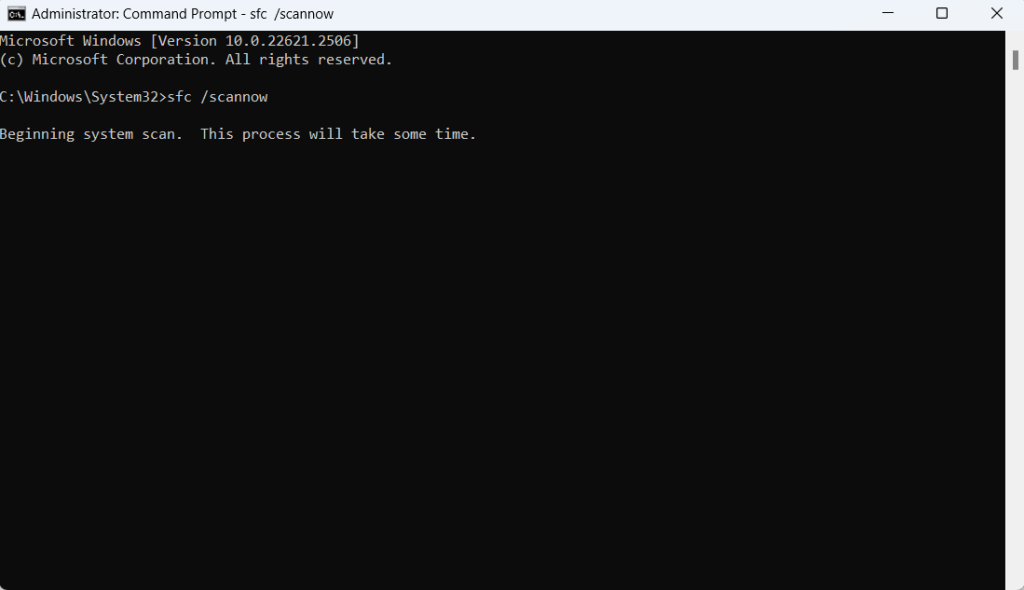Ako unutarnji dodirni zaslon vašeg prijenosnog računala prestane reagirati, možda postoje problemi s HID-Complaint zaslonom osjetljivim na dodir. Prije nego što požurite u servisni centar i potrošite puno svog novca da riješite problem, evo nekoliko jednostavnih koraka koji bi mogli riješiti problem HID-Complaint zaslona osjetljivog na dodir.
Kako popraviti nedostatak dodirnog zaslona usklađenog s HID-om
Rješenje br. 1 – Prikaži skrivene uređaje
Prvi korak koji ćemo poduzeti jest provjeriti jesmo li slučajno sakrili dodirni zaslon HID-Complaint u Device Manageru. Da biste to učinili, slijedite dolje navedene korake –
Korak 1 – Pritisnite Windows + R da biste otvorili dijaloški okvir Pokreni .
Korak 2 – Upišite devmgmt.msc i pritisnite Enter .
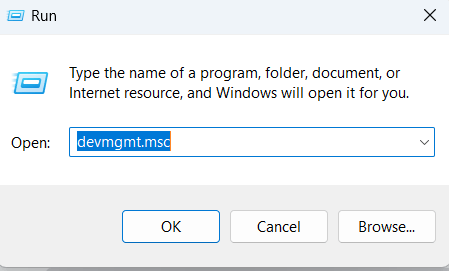
Korak 3 – Kada se otvori Upravitelj uređaja , kliknite Pogled , a zatim kliknite Prikaži skrivene uređaje .
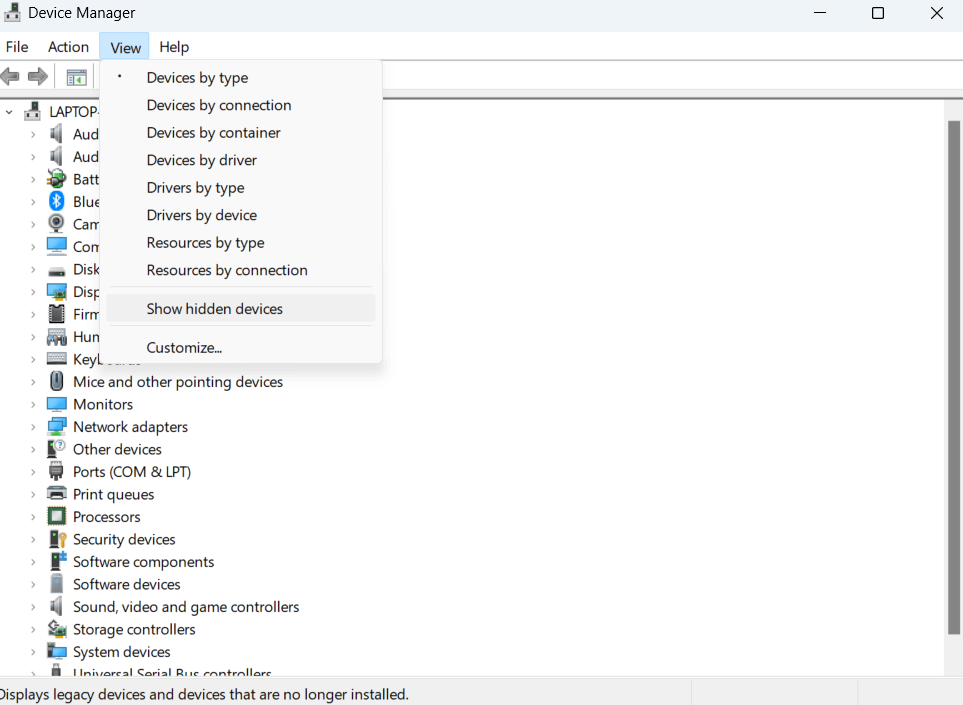
Korak 4 – Kliknite na Akcija , a zatim kliknite na Skeniraj promjene hardvera .
Korak 5 – Provjerite prikazuje li se dodirni zaslon kompatibilan s HIP-om u odjeljku Uređaji za ljudsko sučelje . Ako ne prijeđite na sljedeći korak
Kad već govorimo o skrivenosti, kako bi bilo da vam dopustimo neke skrivene Windows značajke ?
Rješenje br. 2 – Ažurirajte HID-kompatibilne upravljačke programe za zaslon osjetljiv na dodir
Ako vidite dodirni zaslon HID-Complaint u svom upravitelju uređaja, postoje šanse da su upravljački programi koji se odnose na njega zastarjeli. Najbolja stvar ovdje je ažurirati HID-kompatibilne upravljačke programe.
Sada postoje dva načina za rješavanje ovog problema – upravljačke programe možete ažurirati ručno ili se odlučiti za jednostavniju i sigurniju metodu, a to je korištenje uslužnog programa za ažuriranje upravljačkih programa. U svrhu ovog posta koristit ćemo Advanced Driver Updater koji je jedan od najboljih alata za ažuriranje upravljačkih programa za Windows. Evo kako možete ažurirati zastarjele HID-kompatibilne upravljačke programe za dodirni zaslon –
Korak 1 – Preuzmite, instalirajte i pokrenite Advanced Driver Updater.
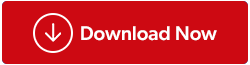
Korak 2 – Kliknite na gumb Start Scan Now za traženje zastarjelih upravljačkih programa.
Korak 3 – Kada skeniranje završi, moći ćete vidjeti popis zastarjelih upravljačkih programa. Ako je vaš upravljački program za dodirni zaslon usklađen s HID-om zastario, moći ćete ga vidjeti na popisu.
Korak 4 – Za ažuriranje upravljačkog programa, kliknite na potvrdni okvir koji se nalazi lijevo od naziva upravljačkog programa i kliknite na plavi gumb Ažuriraj upravljački program .
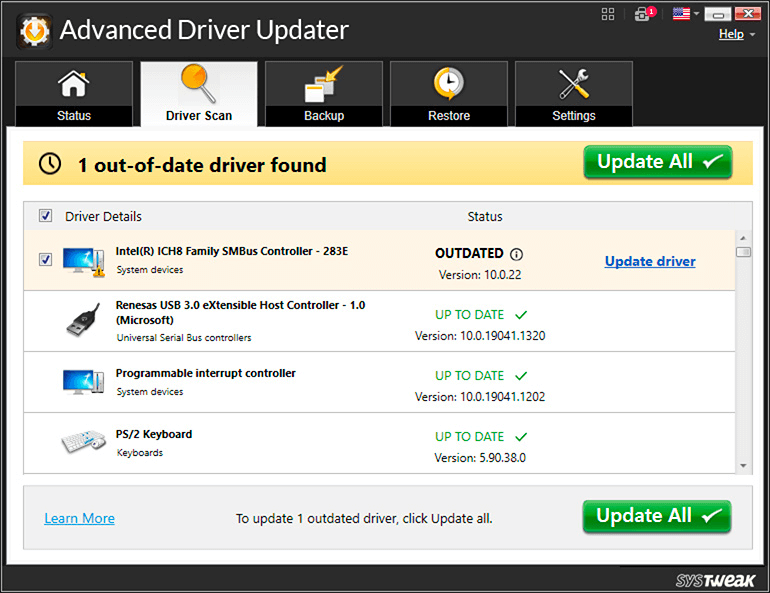
Nakon što se upravljački program ažurira, ponovno pokrenite računalo da biste primijenili promjene.
Ovdje je pregled programa Advanced Driver Updater iznutra prema van
Rješenje br. 3 – Pokrenite alat za rješavanje problema s hardverom i uređajima
Ponekad postoje hardverski problemi koje jednostavno ne možemo riješiti. Ali, ne morate se brinuti, sam Windows ima alat s kojim možete riješiti većinu problema povezanih s hardverom.
Ako imate računalo sa sustavom Windows 10, možete pogledati rješenje broj 3 u ovom postu i provjeriti kako pokrenuti alat za rješavanje problema s hardverom. U slučaju Windows 11, slijedite dolje navedene korake –
Korak 1 – U traku za pretraživanje sustava Windows upišite cmd i kliknite na Pokreni kao administrator s desne strane.
Korak 2 – Kada se otvori prozor naredbenog retka, kopirajte i zalijepite sljedeću naredbu i pritisnite Enter .
msdt.exe -id DeviceDiagnostic
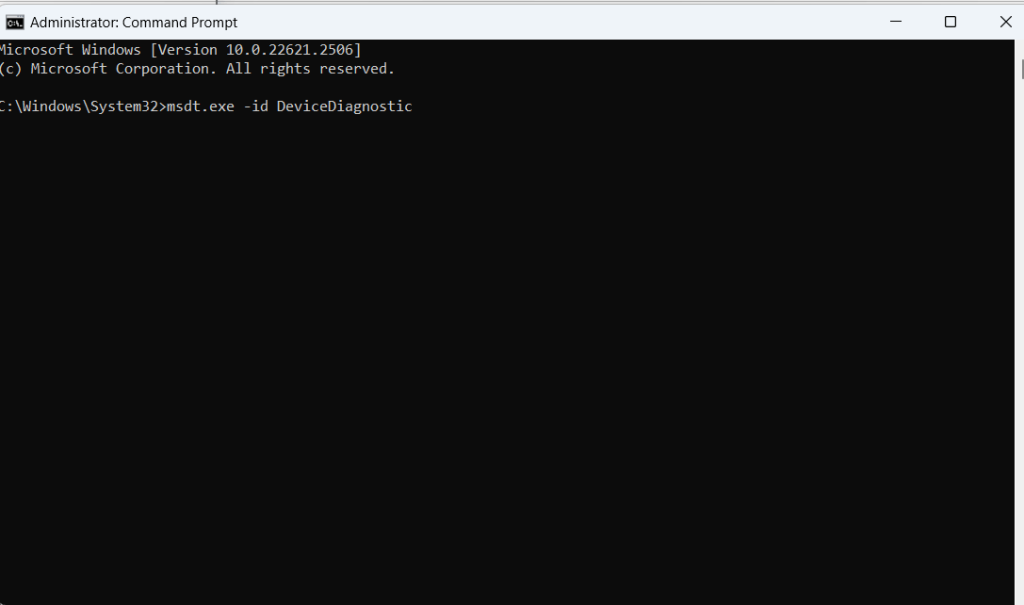
Korak 3 – Pokrenite upute na zaslonu i pogledajte je li problem riješen ili ne.

Rješenje br. 4 – Popravite oštećene sistemske datoteke
Oštećene sistemske datoteke često su glavni uzrok iza jednog ili mnogih problema povezanih sa sustavom Windows, a ako vaš HID-Complaint zaslon osjetljiv na dodir nedostaje, moguće je da su krive oštećene sistemske datoteke. Oštećene sistemske datoteke možete popraviti uz pomoć jednostavne SFC naredbe u administrativnom naredbenom retku, a evo kako –
Korak 1 – Držite otvoren administrativni naredbeni redak i upišite Sfc /scannow .
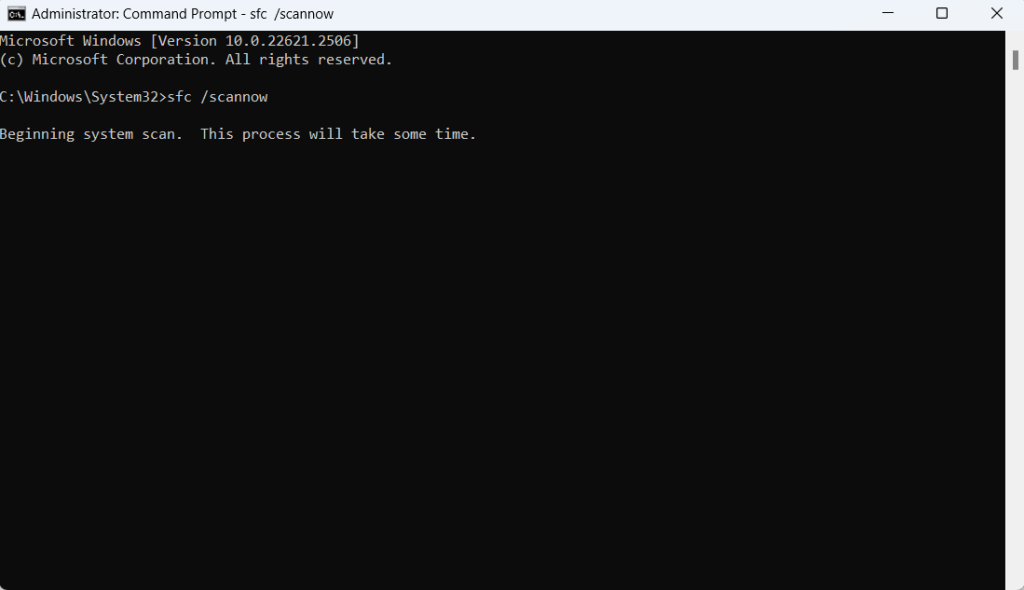
Korak 2 – Pritisnite Enter i pustite da skeniranje završi.
Evo nekih drugih načina za popravak oštećenih sistemskih datoteka u sustavu Windows 11/10.
Rješenje br. 5 – Deinstaliranje ažuriranja
Dok je većina ažuriranja koja je Microsoft uveo za Windows korisna i osiguravaju da dobijete najnovije značajke, neka donose probleme. Dakle, ako ste naišli na problem s nedostatkom dodirnog zaslona HID-Complaint nakon što ste ažurirali svoj Windows, evo nekoliko načina na koje možete deinstalirati ažuriranja u sustavu Windows 11 .
Možete li koristiti svoj HID-Complaint zaslon osjetljiv na dodir bez problema?
Nadamo se da sada možete uživati u svim uređajima za unos osjetljivim na dodir – zaslonima osjetljivim na dodir, zaslonima s omogućenim dodirom, tabletima itd. Ako da, podijelite s nama rješenje koje vam je odgovaralo. Za više takvih sadržaja nastavite čitati BlogWebTech360. Također nas možete pronaći na Facebooku, Twitteru, YouTubeu, Instagramu, Flipboardu i Pinterestu.